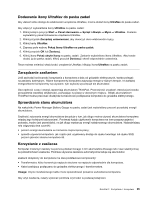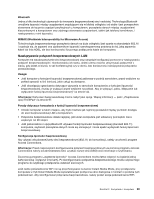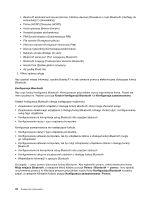Lenovo ThinkPad X1 (Polish) User Guide - Page 55
Ustawienia klawiszy Fn+F3, klawisze Fn+F5.
 |
View all Lenovo ThinkPad X1 manuals
Add to My Manuals
Save this manual to your list of manuals |
Page 55 highlights
Opisy trybów oszczędzania energii • Ekran wygaszony. Ekran komputera wymaga znacznej energii akumulatora. Aby wyłączyć zasilanie ekranu: 1. Naciśnij klawisze Fn+F3. Pojawi się panel wyboru planu zasilania. 2. Wybierz opcję Power off display (keep current power plan) [Wyłącz ekran (zachowaj bieżący plan zasilania)]. Uwagi: Ekran komputera można również wyłączyć w następujący sposób: 1. Naciśnij klawisze Fn+F3. Pojawi się panel wyboru planu zasilania. 2. Wybierz opcję Ustawienia klawiszy Fn+F3. 3. Wybierz opcję Wyłącz ekran. 4. Kliknij OK. Przy następnym naciśnięciu klawiszy Fn+F3 będzie można wyłączyć ekran komputera. • Tryb uśpienia W trybie uśpienia praca użytkownika jest zapisywana w pamięci, a następnie dysk SSD lub dysk twardy oraz ekran komputera są wyłączane. Przy wznowieniu działania komputera praca użytkownika jest przywracana w ciągu kilku sekund. Aby przejść do trybu uśpienia, naciśnij klawisze Fn + F4. Aby powrócić z trybu uśpienia, naciśnij klawisz Fn. • Hibernacja Za pomocą tego trybu można całkowicie wyłączyć komputer bez zapisywania plików i zamykania uruchomionych aplikacji. Przejście do trybu hibernacji powoduje, że wszystkie otwarte aplikacje, foldery i pliki są zapisywane na dysku twardym, a następnie komputer zostaje wyłączony. Aby wprowadzić komputer w tryb hibernacji, w systemie operacyjnym Windows 7 wykonaj następujące czynności: 1. Kliknij przycisk Start. 2. Kliknij trójkątny znak po prawej stronie ikony Zamknij system, a następnie wybierz opcję Hibernacja. Informacja: Jeśli komputer jest w trybie Instant Media Mode, przed wprowadzeniem go w tryb hibernacji musisz się przełączyć z powrotem do środowiska systemu operacyjnego Windows 7. Jeśli nie korzystasz z funkcji łączności bezprzewodowej, takich jak Bluetooth czy łączność bezprzewodowa LAN, wyłącz je. Pomoże to zaoszczędzić energię. Aby wyłączyć funkcje łączności bezprzewodowej, naciśnij klawisze Fn+F5. Włączanie funkcji wznowienia Jeśli komputer został przełączony do trybu hibernacji i funkcja wznowienia jest wyłączona (ustawienie domyślne), komputer nie zużywa energii. W przypadku gdy ta funkcja jest włączona, komputer zużywa niewielką ilość energii. Aby włączyć tę funkcję: 1. Kliknij kolejno pozycje Start ➙ Panel sterowania ➙ System i zabezpieczenia. 2. Kliknij pozycję Narzędzia administracyjne. 3. Kliknij pozycję Harmonogram zadań. Jeśli zostanie wyświetlony monit o podanie hasła administratora lub potwierdzenie, wpisz hasło lub potwierdź. 4. W lewym okienku wybierz folder zadania, dla którego chcesz włączyć funkcję wznowienia. Zostaną wyświetlone zaplanowane zadania. 5. Kliknij zaplanowane zadanie, a następnie kliknij kartę Warunki. 6. W obszarze Energia zaznacz pole wyboru Wznów pracę komputera, aby uruchomić to zadanie. Rozdział 2. Korzystanie z komputera 37